どうもフユトです。
この記事では楽天モバイルとの相性が抜群な
IIJmioのeSIMの申し込み方を画像付きで解説していきます。
楽天モバイル✖IIJmioのデュアルSIMにすることで最安月440円のスマホ代を実現できます。
IIJmioの申し込み方&デュアルSIM設定
IIJmioのeSIMを契約する方法を画像付きで分かりやすく解説していきます。
初期費用
IIJmioを契約する際にかかる費用を説明します。
IIJmioギガプランですと最安で月440円ですが
契約の際に事務手数料+SIMの発行手数料が必要になります。
事務手数料は通常3300円(税込)ですが、
2022年3月31日までの期間限定で、半額の1650円(税込)となるキャンペーンを開催中です!!!
また、Amazonで「IIJmioえらべるSIMカード エントリーパッケージ」を購入することで手に入る
エントリーコードを入力することで、3300円の事務手数料を無料にすることが出来ます。
エントリーパッケージは、
パッケージ版で350円
ダウンロード版50円となってますので契約する際は是非活用してください。
SIMの発行手数料はeSIMですと220円(税込)かかります。
用意するもの
- 支払い用のクレジットカード
- メールアドレス
- QRコード表示用のスマホorPC
3.は後述する電波の開通作業で必要になります。
契約をするスマホでQRコードを読み込むため、
QRコードを表示するためのスマホやPCを用意してください。
どちらもない場合は、友人や家族に借りても大丈夫です。
端末を借りることも無理な場合は、手動で開通する方法を解説したサイトを
後述する、開通作業の項に載せておきますので安心してください。
申し込み方&デュアルSIM設定
- STEP1申し込み
- STEP2必要なものの用意
このページでは、申し込みに必要なもののが提示されます。
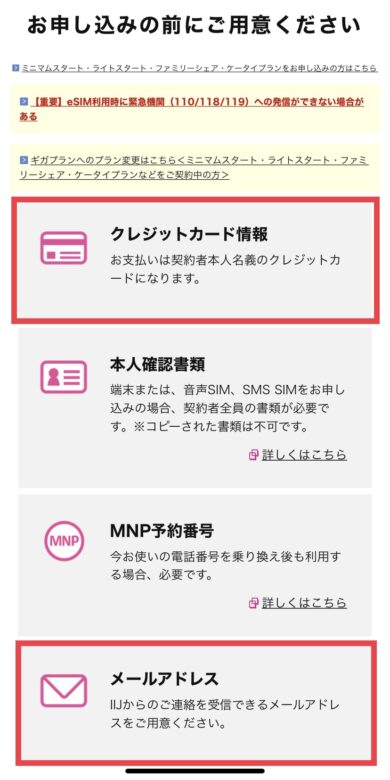
今回の場合ですと申し込むのはデータ通信専用のeSIMですので、
- 料金の支払いに必要なクレジットカード
- IIJmioからのメールを受信するためのメールアドレス
この2つがあればOKです!
そのままスクロールしましょう。
- STEP3事前支払い・SIMの有無
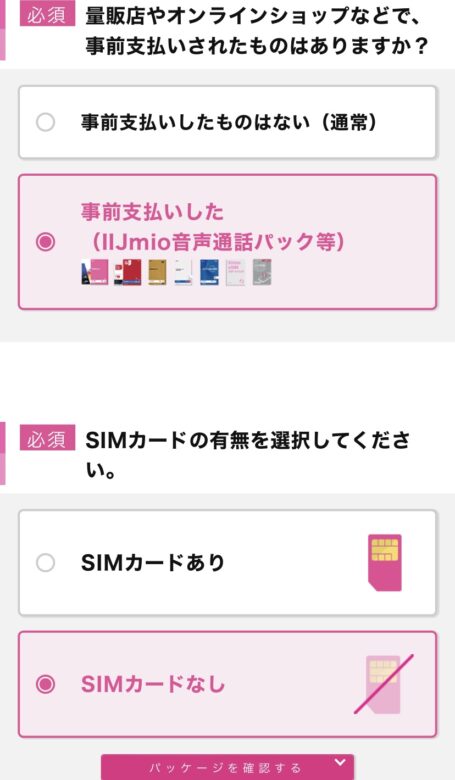
まず事前支払いの有無を聞かれるので当てはまる方を選びましょう。
※事前支払いとは概要で説明したエントリーパッケージ等です。
SIMカードの有無は、なしを選択してください。
- STEP4エントリーコードの入力
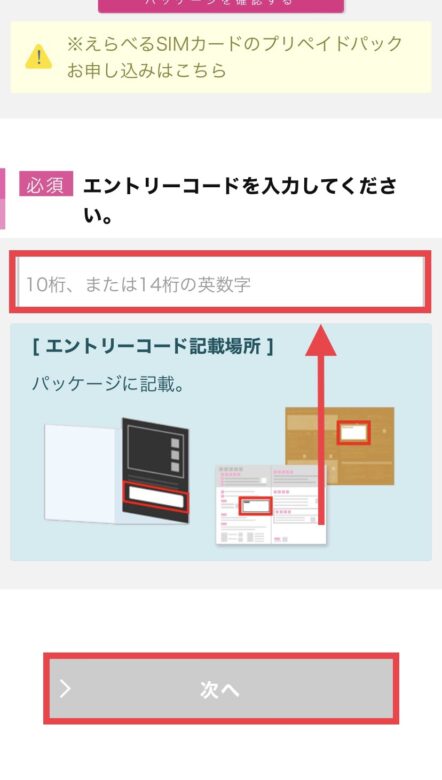
前項で「事前支払いした」を選択した方は
エントリーコードを入力し「次へ」。
事前支払いがない方はそのまま「次へ」をタップしてください。
- 250
STEP4お申込内容の選択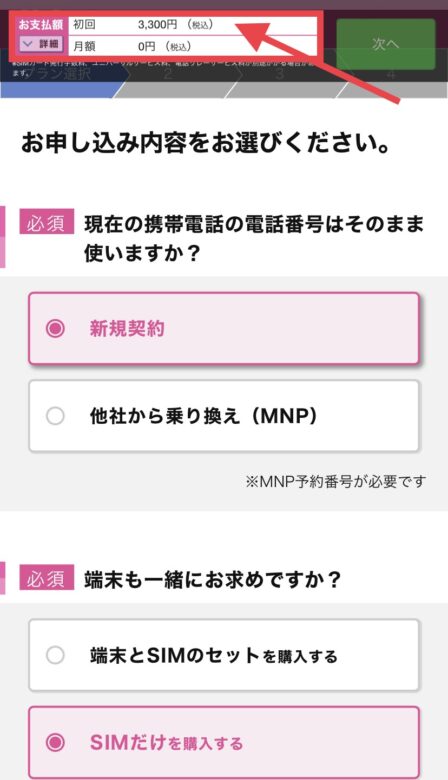
- 新規契約
- SIMだけを購入する
を選択しスクロールしてください。
また、人によっては
画像上部の赤枠に表示されている金額が実情と異なっているかもしれませんが、
この段階では気にしなくて大丈夫です。
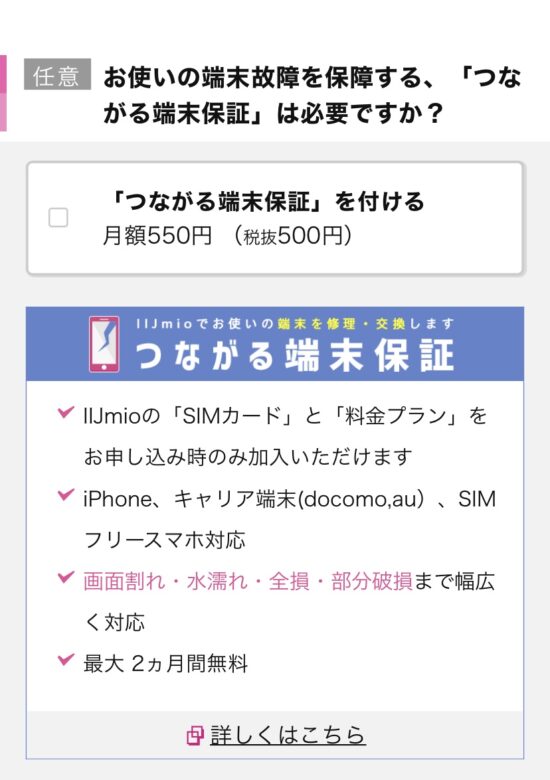
「任意」のオプションは基本的に必要ないと思いますが、必要な方は付けてください。
- STEP5SIMの選択

eSIMを選択し、スクロール。
- STEP6料金プランの選択
始めに「データ通信」のプランが表視されると思いますが、
これは物理SIMのプランなので何も選択せずスクロールしてください。
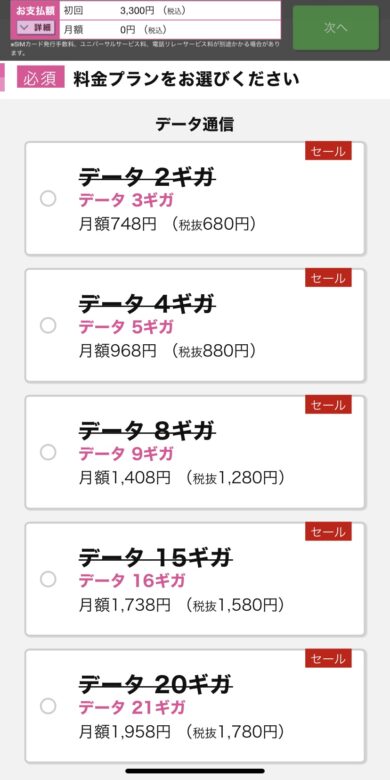
すると次に「データ通信(eSIM)」のプランが表示されるので
ここで自分の希望するプランを選択してください。
画像では説明のため2GB440円を選択します。
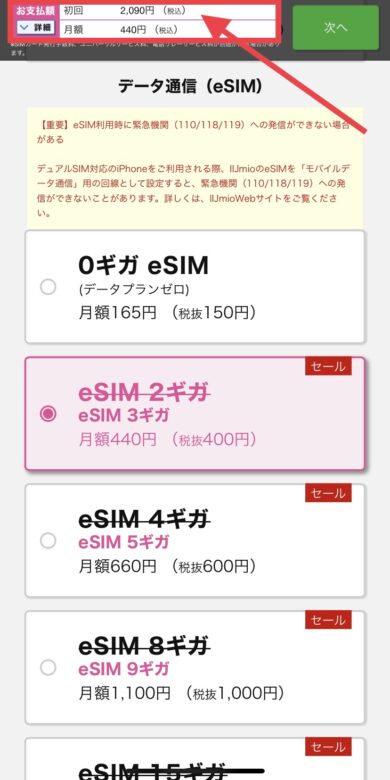
すると、この段階で画像上部の赤枠の金額が自分の実情と合ったものに変わったかと思います。
画像の金額は
事務手数料1650円(キャンペーンで半額)
月440円
計2090円となっています。
- STEP7利用者の選択
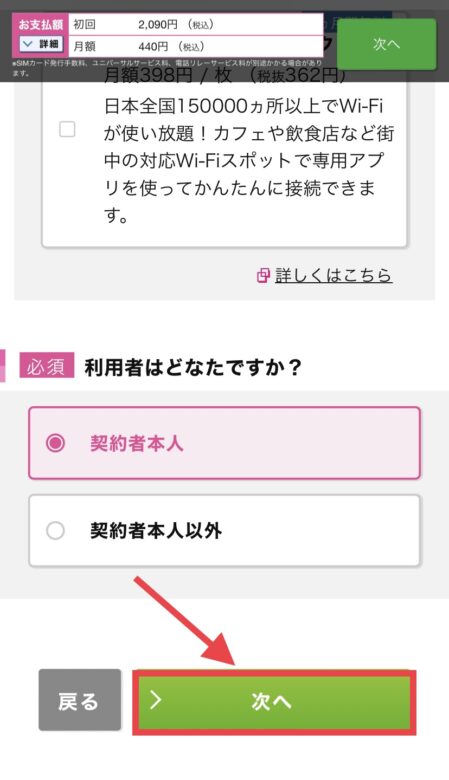
契約者本人を選択して「次へ」
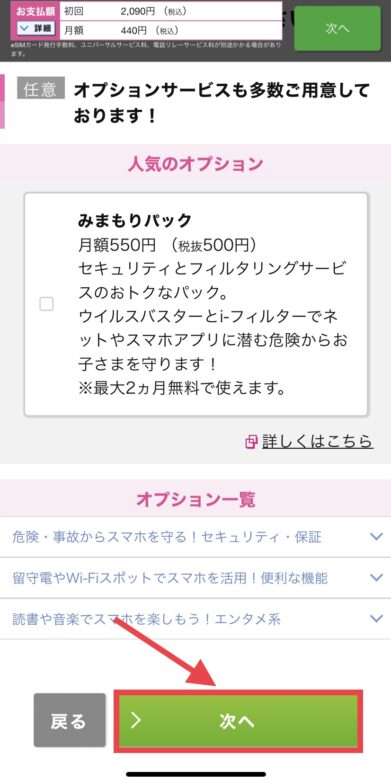
また「任意」のオプションが出てきます。
必要かどうか判断して「次へ」
- STEP8申込内容の確認
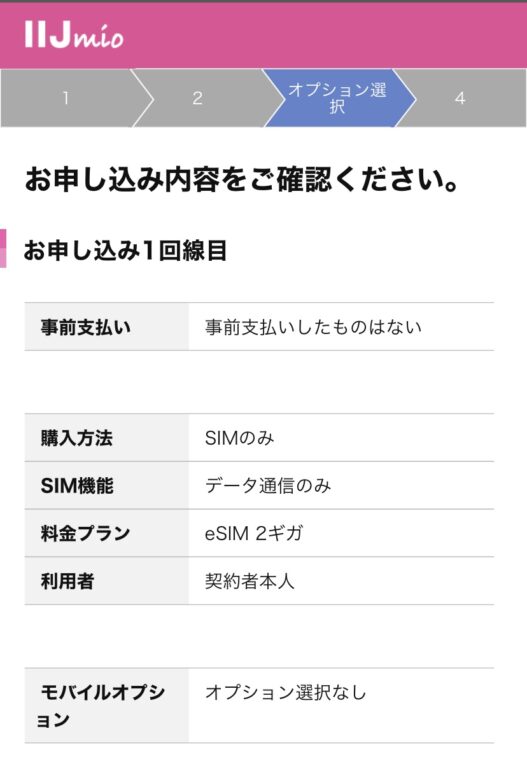
自分の申し込んだ内容通りかを確認してスクロールして下さい。
- STEP9SIMの枚数選択
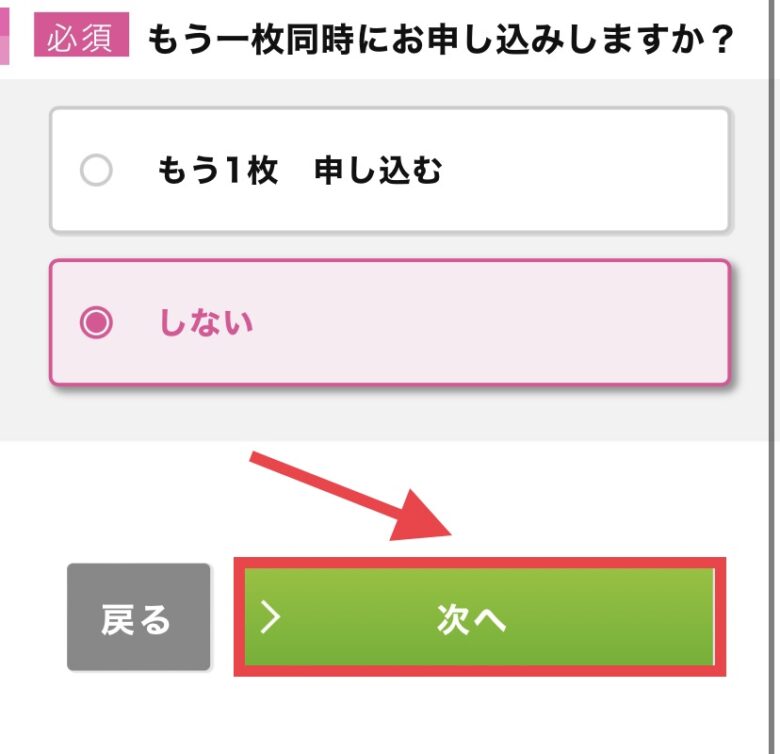
もう一枚SIMを申し込むか聞かれますが、
今回は「しない」を選択して「次へ」
- STEP10申込内容の確認・修正
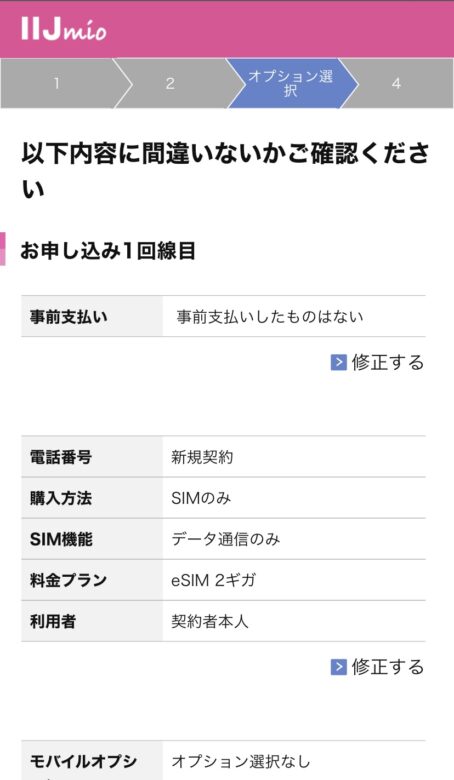
ここで再度、申込内容の確認。
間違いがある場合は、ここで修正できます。
問題が無ければスクロールしてください。
- STEP11説明事項に同意
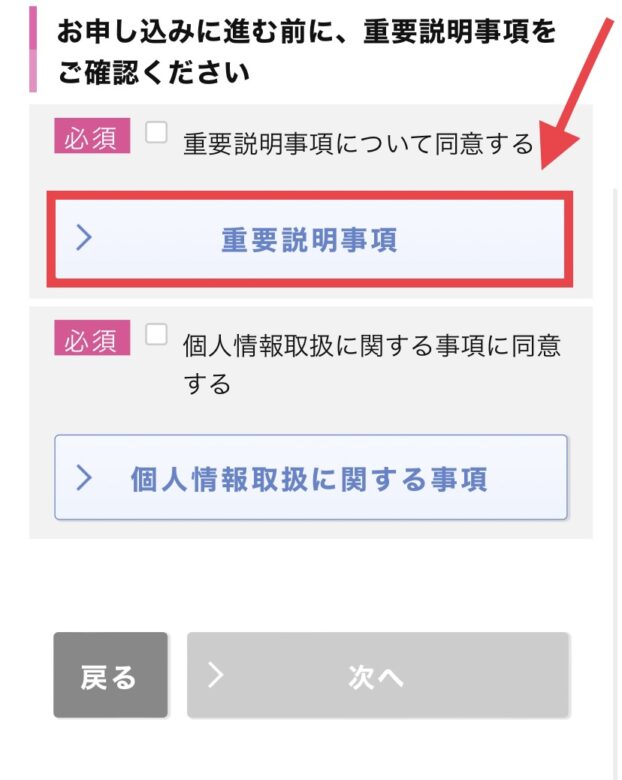
ここで
- 重要説明事項
- 個人情報取扱に関する事項
への同意を求められます。
画像の赤枠をタップしてください。
※チェックボックスをタップしても何も起きません。
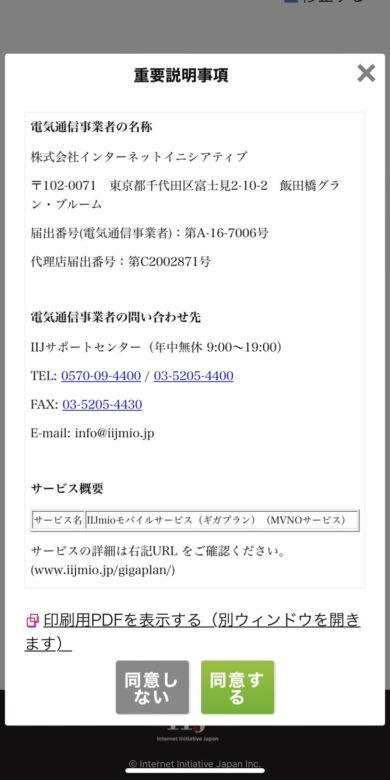
すると重要説明事項が出てきますので、しっかりと確認したうえで
「同意する」をタップしてください。
個人情報取扱に関する事項も同様に
しっかりと確認したうえで「同意する」をタップ。
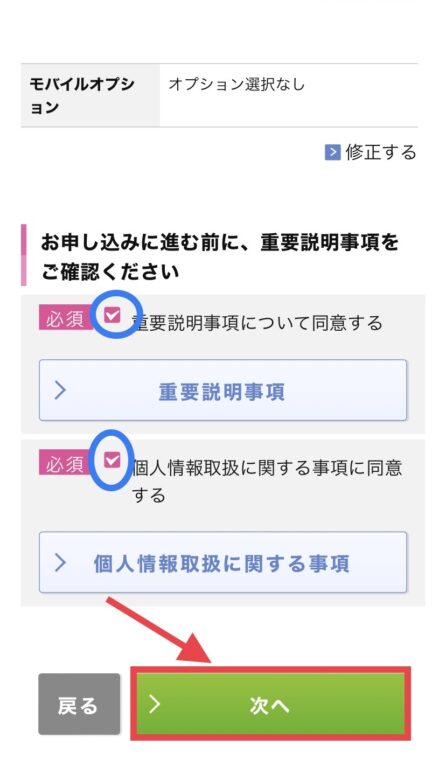
すると画像の青丸のように
チェックボックスにチェックが入ったのを確認し「次へ」
- STEP12mioIDの作成
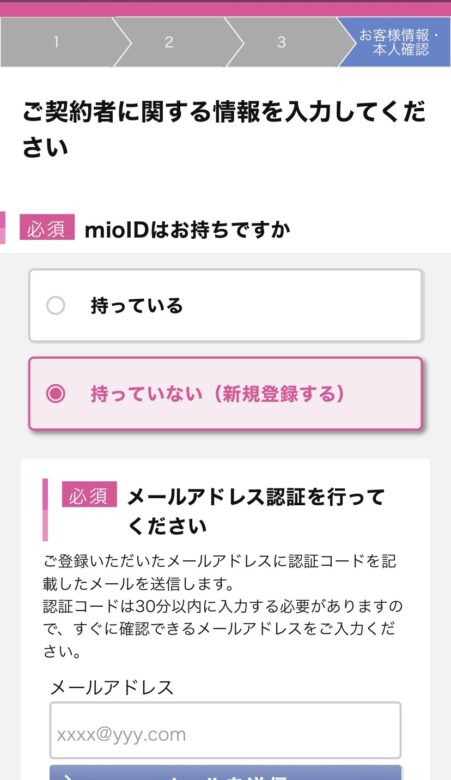
次にIIJmioを利用するために必要なmioIDを作成します。
「持っていない(新規登録する)」を選択してください。
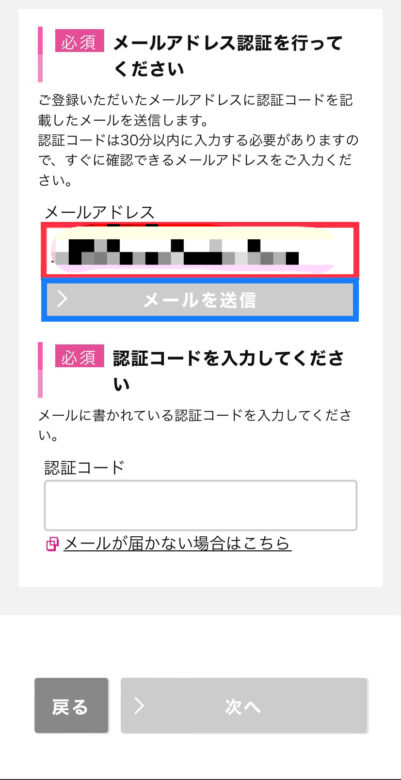
使用するメールアドレスを入力し、「メールを送信」をタップ。
すると、以下のようなメールが届くので
記載されている認証コードをコピーし、赤枠へ入力してください。
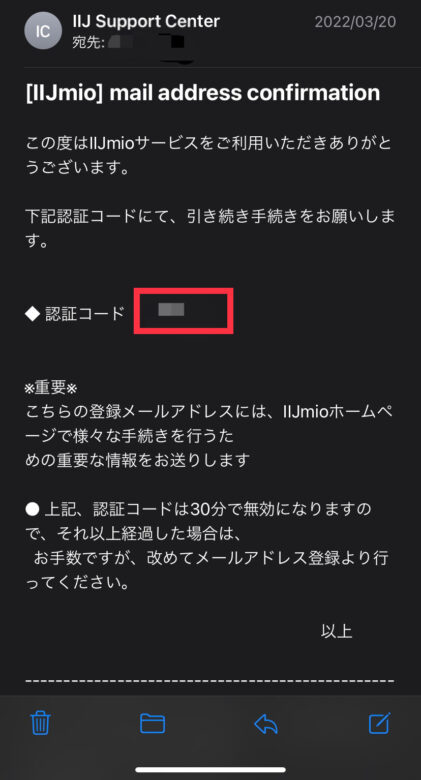
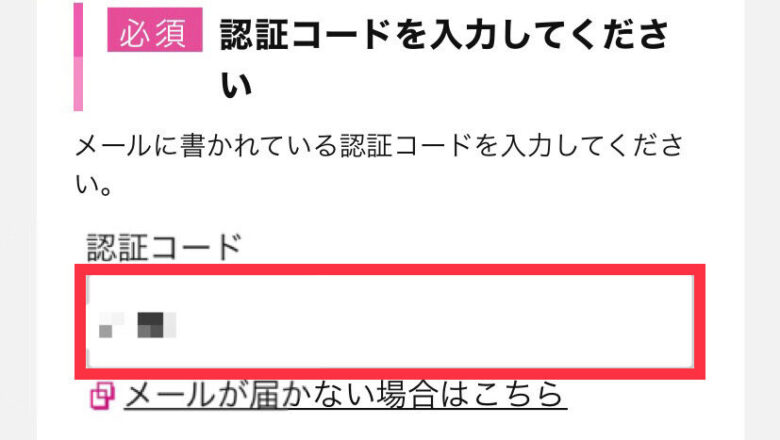
認証コードを入力後、
ログインパスワードと支払い用のクレジットカード情報を入力をします。
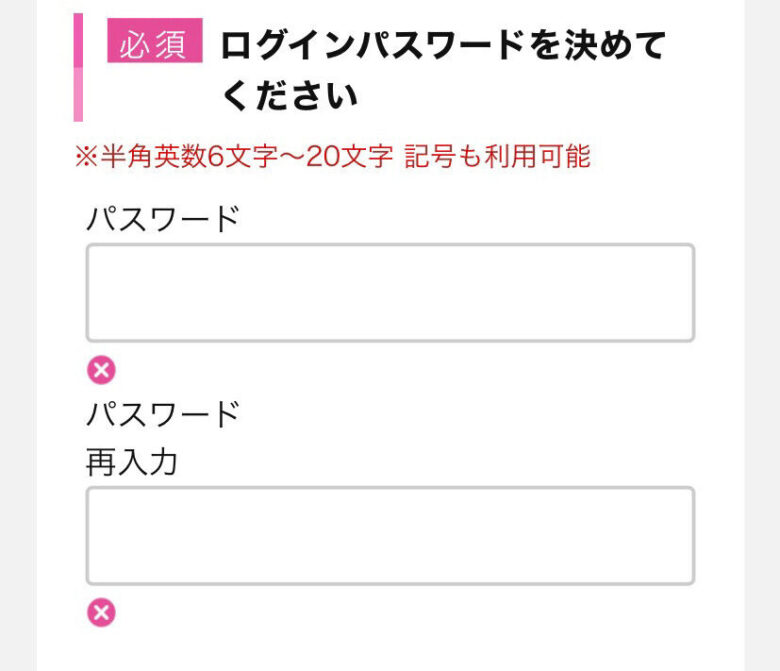
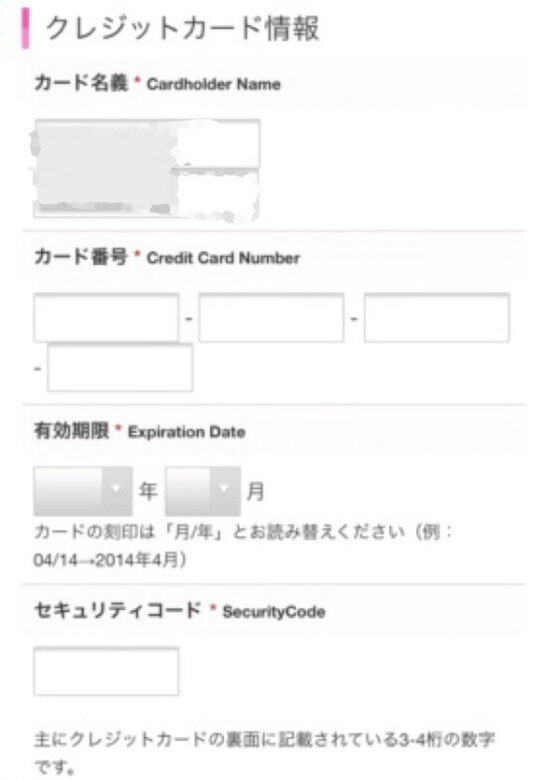
最後に、受信設定を済ませ、「次へ」
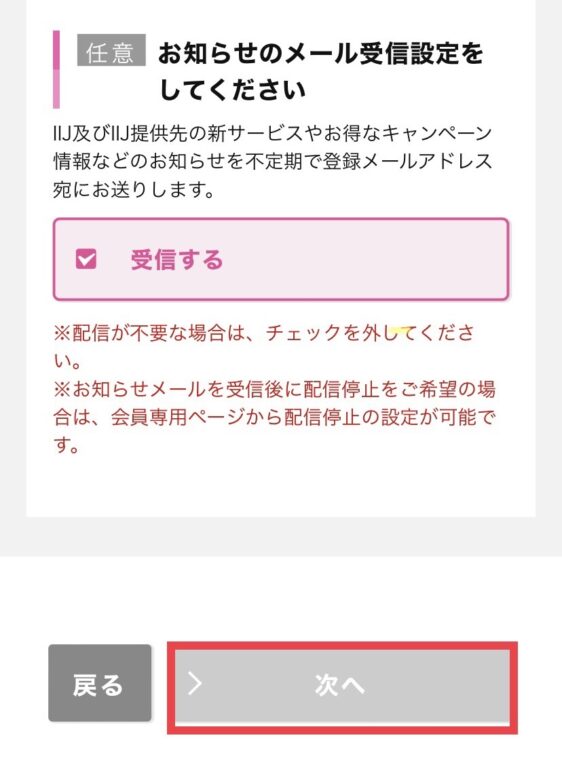
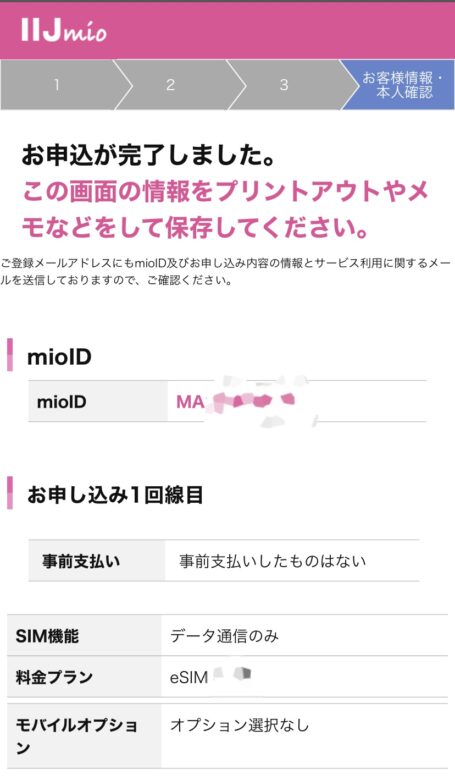
これで、mioIDの作成とプランの申し込みは完了です。
mioIDは忘れないようにメモやスクリーンショットを撮っておきましょう。
- STEP13開通作業①
ここまでくればあと少しです!
mioIDの作成とプランの申し込みが済むと3通のメールが届きます。
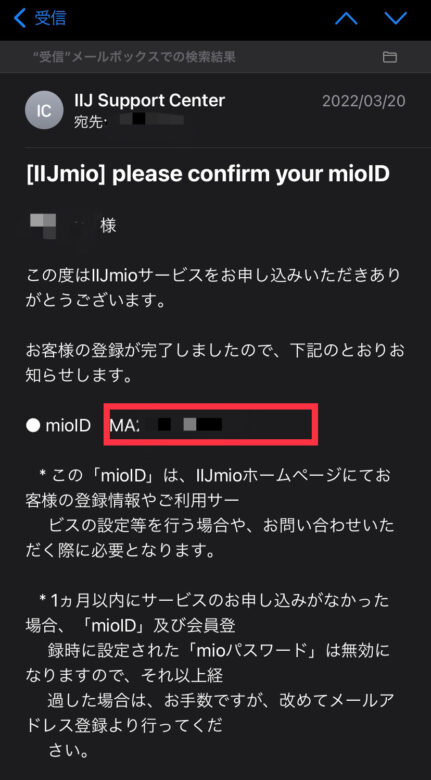
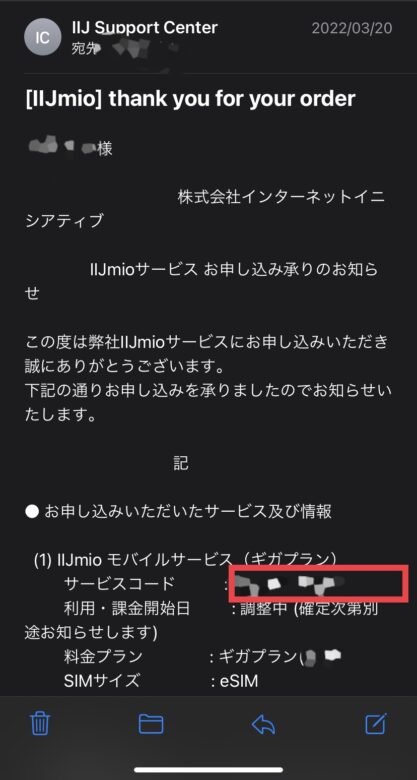
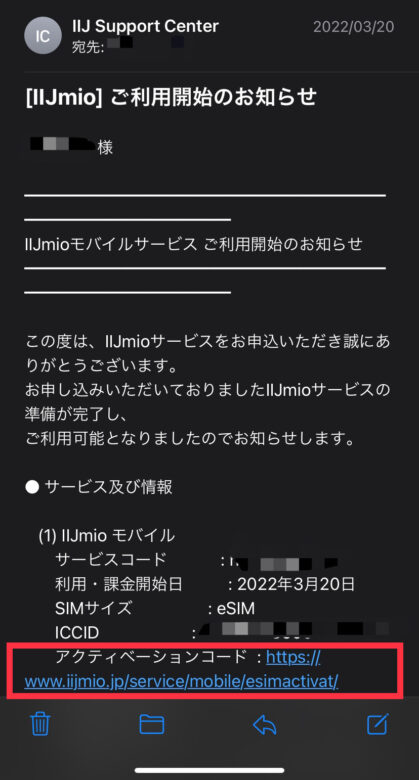
3枚目赤枠のアクティベーションコードのURLへアクセスしてください。
すると、会員専用ページへのログインを求められるので
先ほど設定したmioIDとパスワードを入力してログインします。
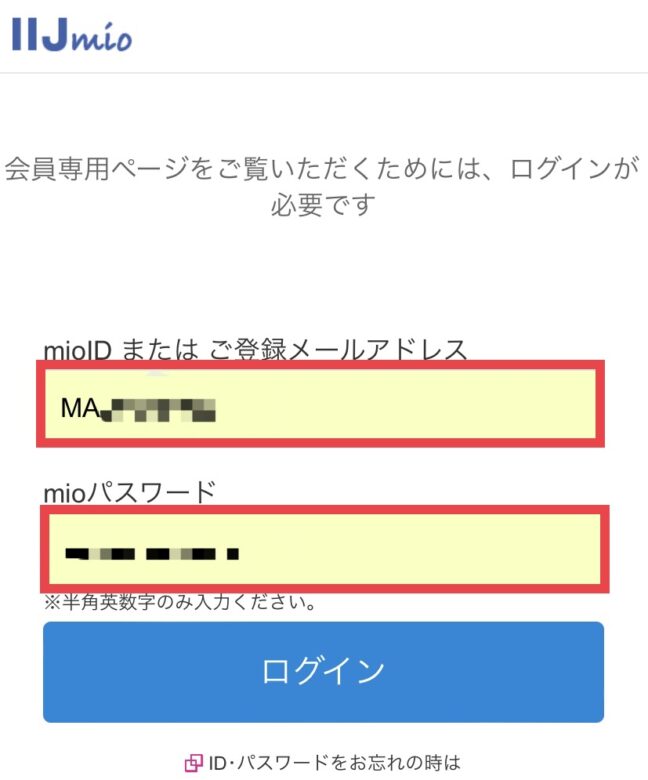
ログイン後、「アクティベートするサービスコードを選んでください。」
と出るので赤枠をタップ。
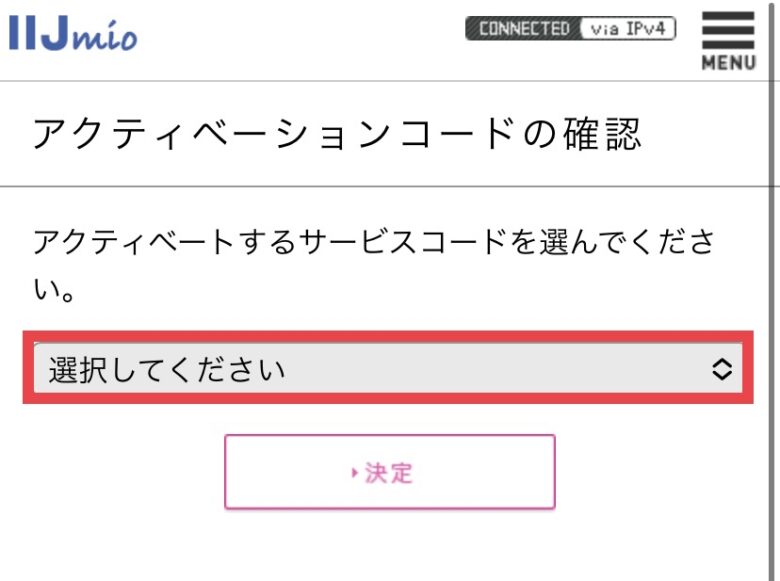
タップすると、自分のサービスコードが表示されているので選択し、「決定」
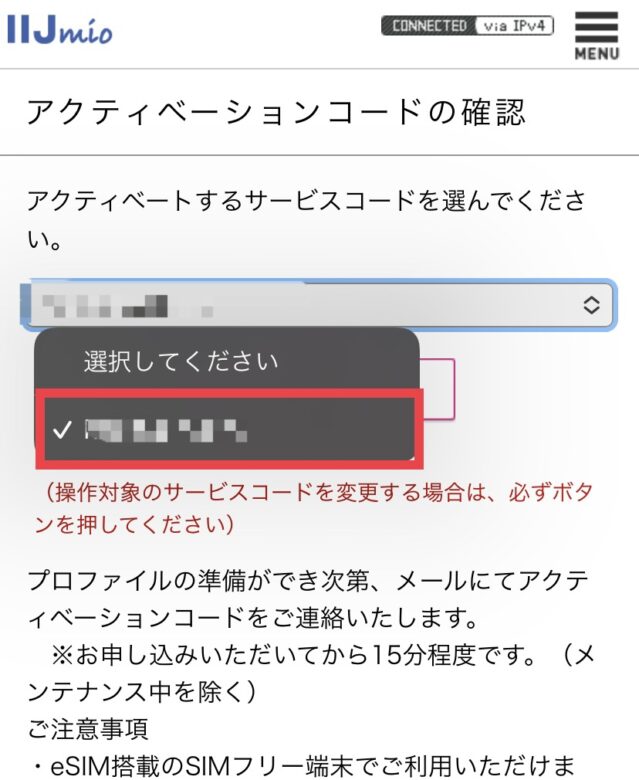
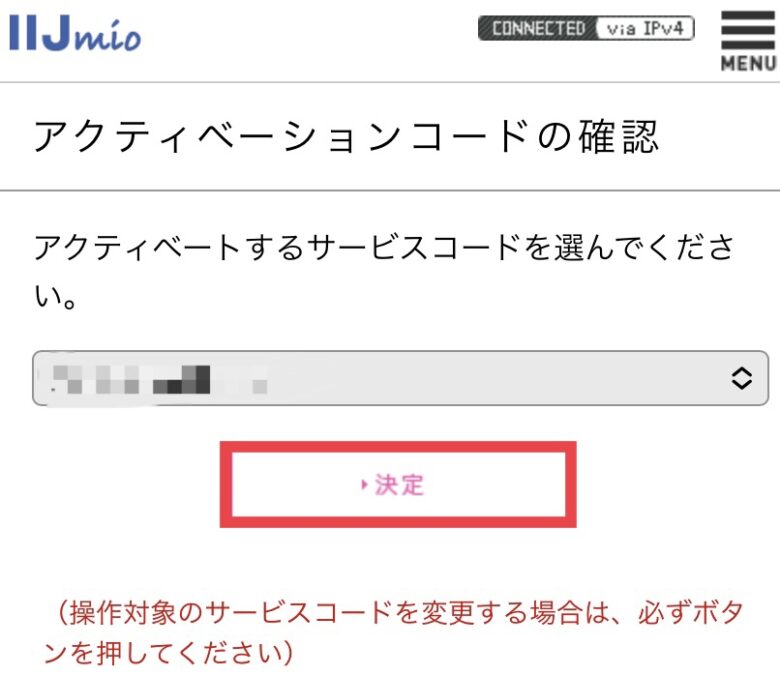
アクティベーションコードとQRコードが表示されます。
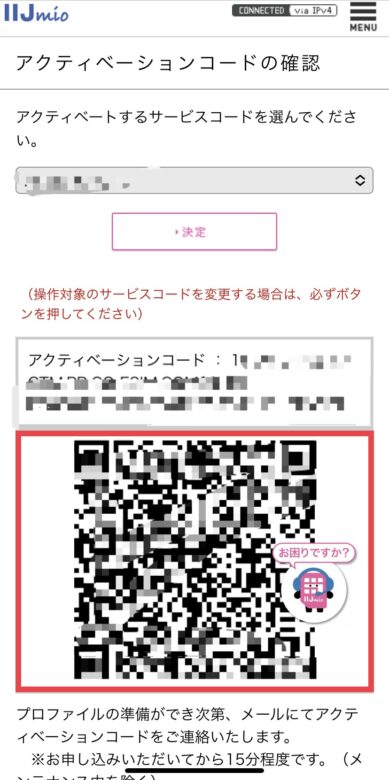
- STEP14開通作業②
アクティベーションコードとQRコードどちらでも開通作業は出来るのですが、
今回はQRコードで行います。
(QRコードを表示させる端末がない方はこちらを参照してください。)
表示されたQRコードのスクリーンショットを撮り、
契約するスマホとは別のスマホ、またはPCに送り、QRコードを表示させます。
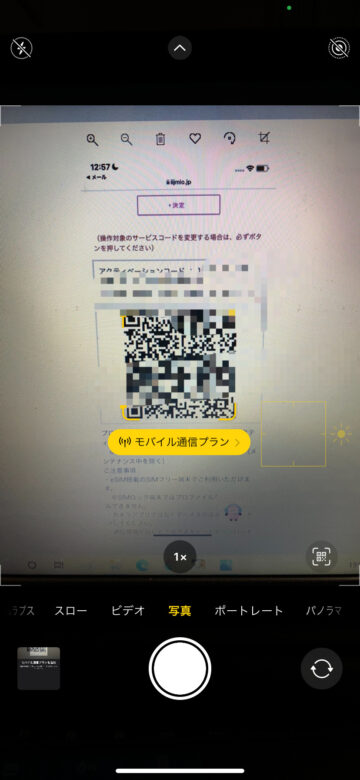
- STEP15開通作業③
※ここからの作業はどのOSでも大きくは変わらないと思いますが、
解説はiPhoneのスクリーンショットで行わせていただきます。まずホーム画面から「設定」を開き、「モバイル通信」をタップ。
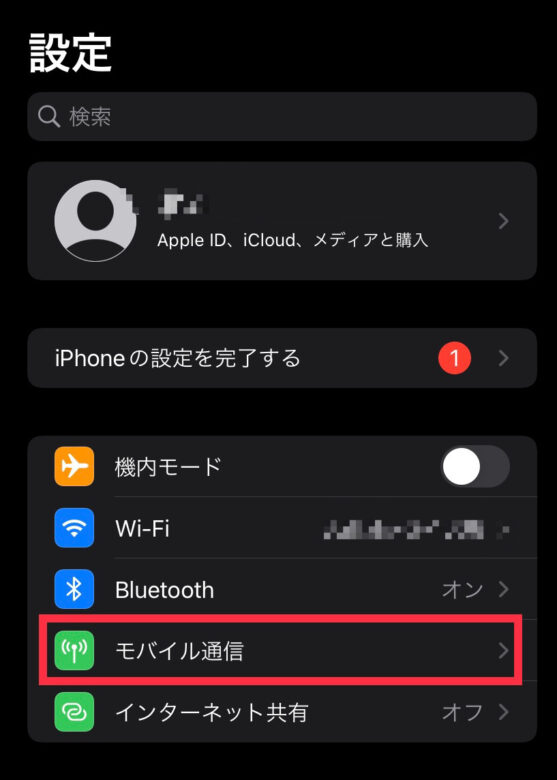
次に「モバイル通信プランを追加」をタップ。
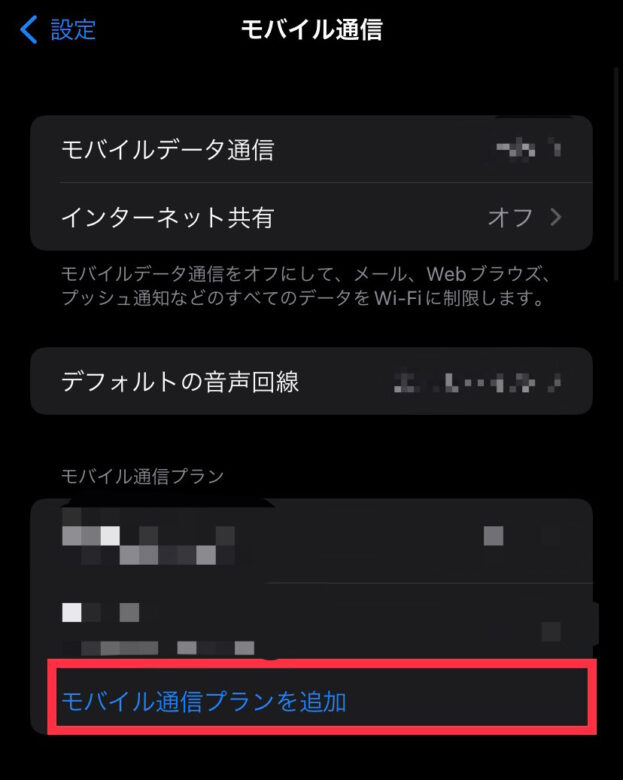
すると、カメラが起動するので先ほどのQRコードを読み込ませてください。
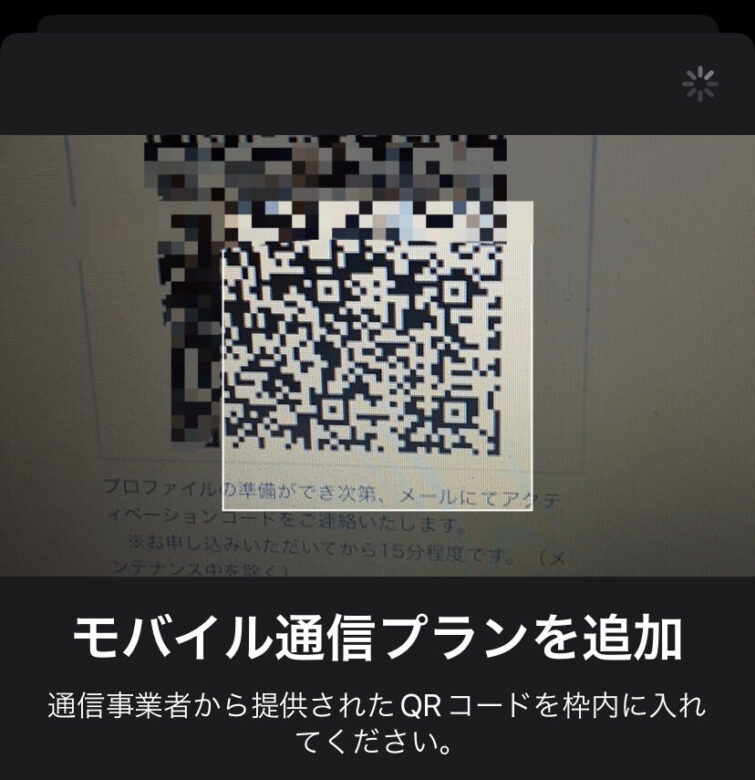
読み込ませると、以下のような画面へ遷移するので赤枠をタップ。
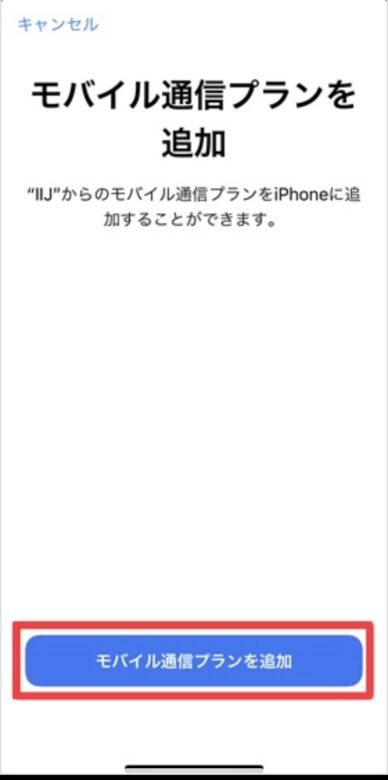
タップすると、モバイル通信プランの名称を変更できます。
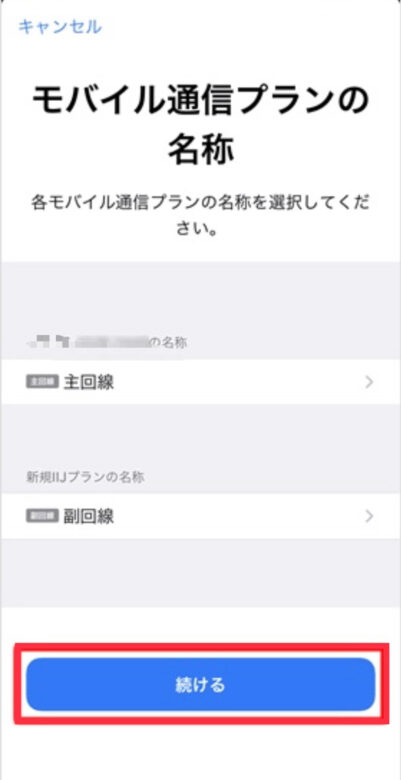
今回の場合ですと、
楽天モバイルが主回線
IIJプランが副回線
となっているかと思います。
名称は後からでも変更できるので「続ける」をタップ。
- STEP16開通作業④
次にデフォルト回線の選択をします。
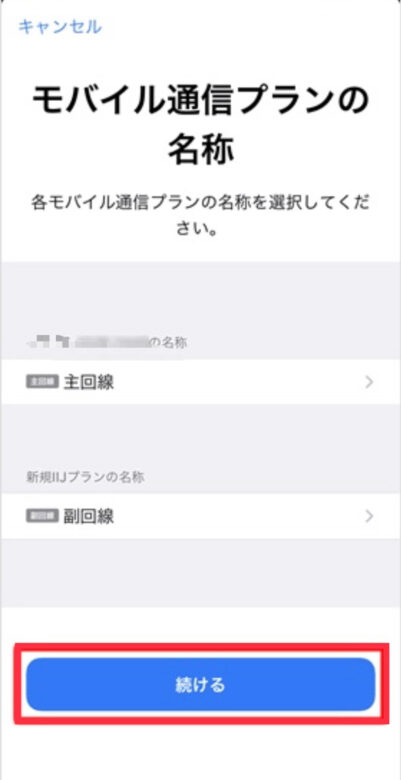
デフォルト回線とはデフォルトの”音声“回線のことで
ようは、どちらの回線で電話を掛けるか。ということです。
今回の場合ですとIIJmioはデータ通信専用のeSIMですので
必然的に「主回線」である楽天モバイルがデフォルト回線となるので
「主回線」を選択し、「続ける」をタップ。
次は、「Apple IDに関連付けられたiMessageとFaceTimeに使用するSIM」
の選択ですが、こちらも基本的には「主回線」でOKです。
「主回線」を選択し、「続ける」をタップ。
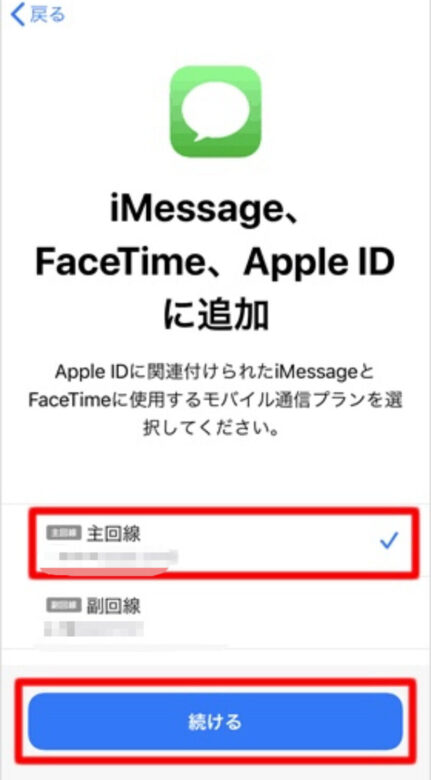
- STEP17開通作業⑤
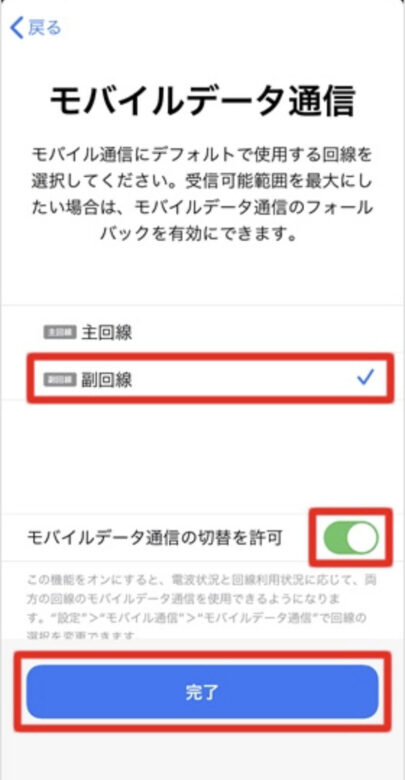
最後に、モバイルデータ通信で使用するSIMを選択します。
「副回線」のIIJmioを選択します。
「モバイルデータ通信の切替を許可」は自分の判断でONでもOFFでもいいと思います。
僕は、楽天モバイルが意図せず1GBを越えないようにOFFにしてます。
「完了」をタップ。
これで開通作業は以上となります。
iPhoneの場合ですと、このように電波が2本表示されていたら成功です!
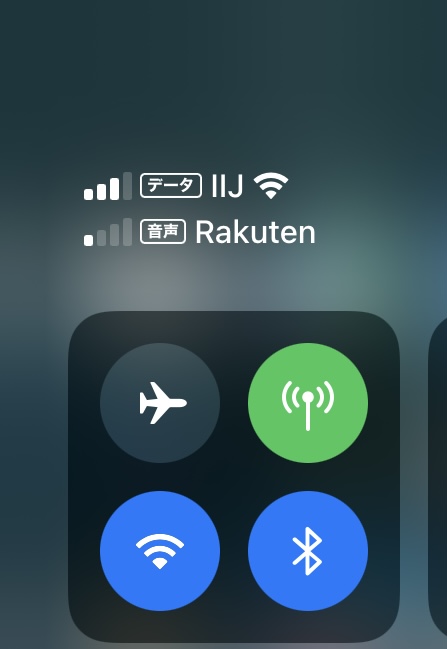
僕は分かりやすいように各回線の名称を
IIJmio=データ
楽天モバイル=音声
と変更しました。
ここまでの作業お疲れさまでした。
最後に
IIJmioのアプリ
データ残量のチェックや契約内容の確認変更は
「My IIJmio」というアプリから簡単に出来るのでダウンロードしておきましょう。

データ残量
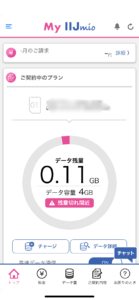
会員専用ページやアプリからデータ残量を確認できますが、
月の途中でIIJmioを契約した場合、
契約初日でもデータ残量が大きく減っていることがあります。
これはデータ残量が日割りで計算されているからです。
3/10に契約したら全体の1/3減っており
3/20に契約したら全体の2/3減った状態から始まります。
これが通常の状態ですので安心してください。
構成プロファイルは不要
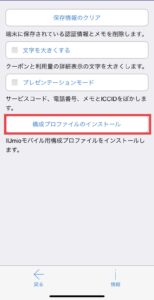
格安SIMで端末に電波を開通させようとする場合、
構成プロファイルをインストールする場合があります。
IIJmioでも物理SIMを用いたプランでは必要になる場合がありますが、
eSIMのプランでは構成プロファイルをインストールする必要はありません。
公式サイトや「みおぽん」というアプリからインストールが出来るのですが、
今回のeSIMのプランで構成プロファイルをインストールしてしまうと、
「主回線」の電波が入らなくなる可能性があります。
実際に僕はeSIMのプランにも関わらず構成プロファイルをインストールしてしまい、
楽天モバイルの電波が入らなくなってしまいました。
幸いにもサポートに連絡し、解決方法を聞き、
IIJmioの構成プロファイルを削除することで解決出来ましたが、
同じ方法で解決できるかは分からないので、絶対にインストールしないようにしてください。
まとめ
今回の記事はいかがだったでしょうか。
消費税の増税や物価の上昇で、少しでも支出を減らした方が良い現代の日本では
こういった固定費の見直しがこの先どんどんと重要になってきます。
収入をいきなり上げることは難しいですが、
支出を削ることは今、この瞬間からでもできるので積極的に取り組んでいきたいですね。
このブログではこういった節約術なども取り上げていきますので
今後ともよろしくお願いいたします!
ここまで読んでいただきありがとうございました。

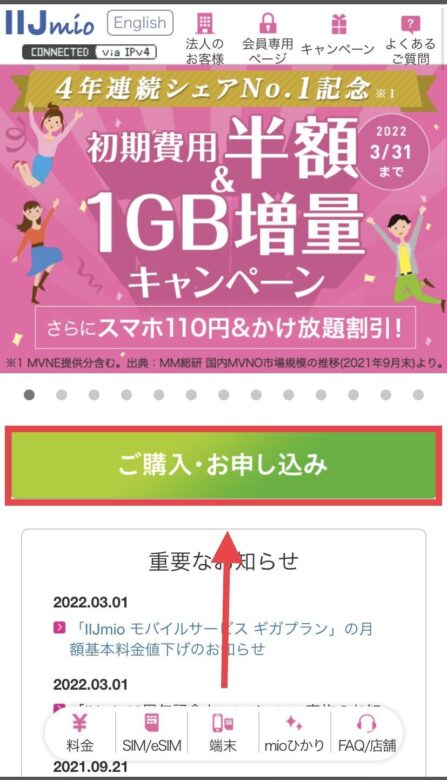

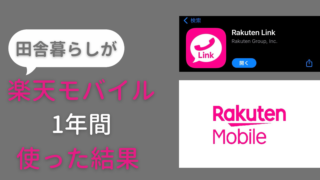
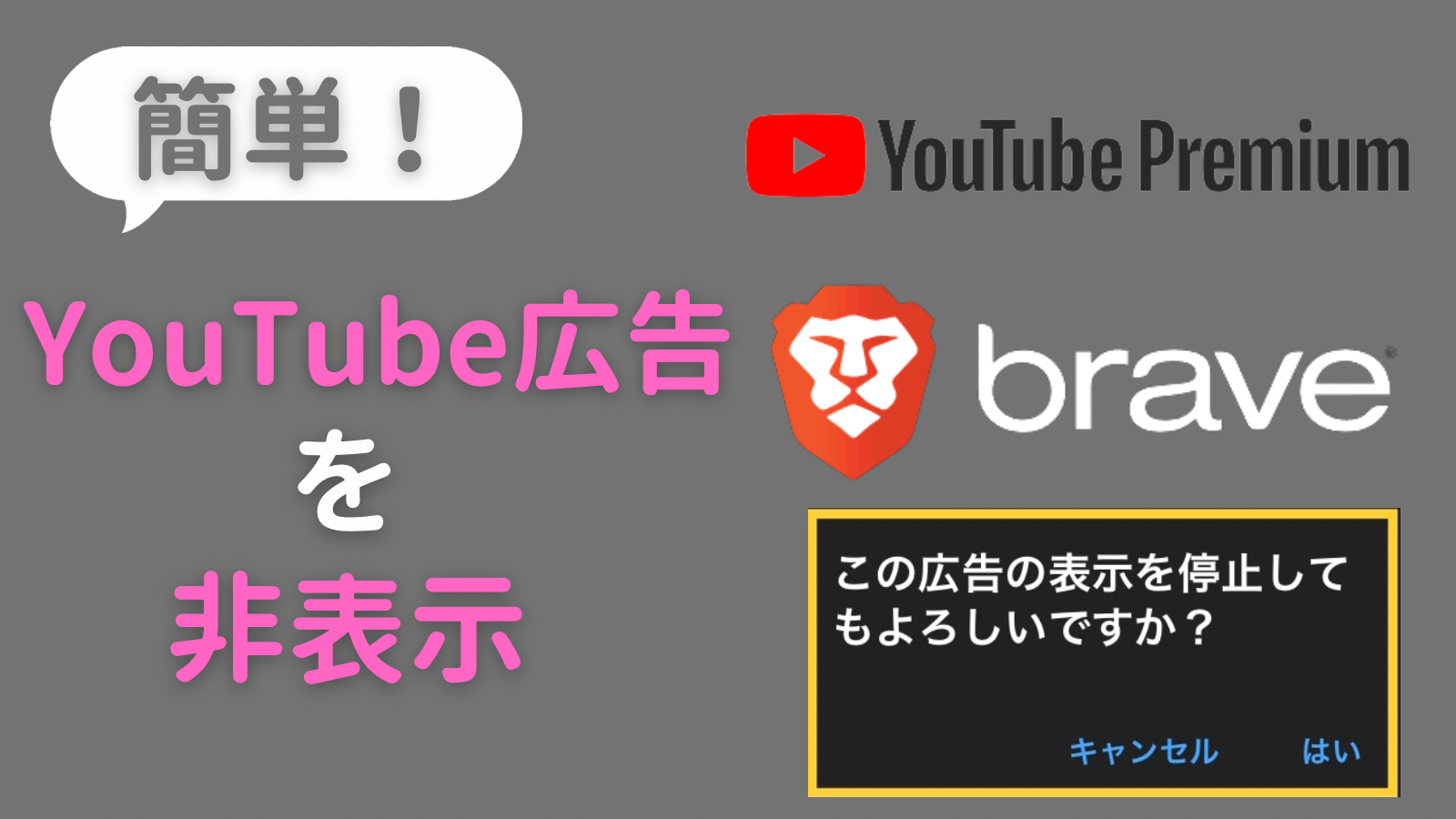

コメント